注意:这里有一个BUG,在Linux服务器里无法解压当前tomcat压缩文件,需要先将tomcat压缩包在本地磁盘解压出来后,再通过ftp工具上传到linux服务器
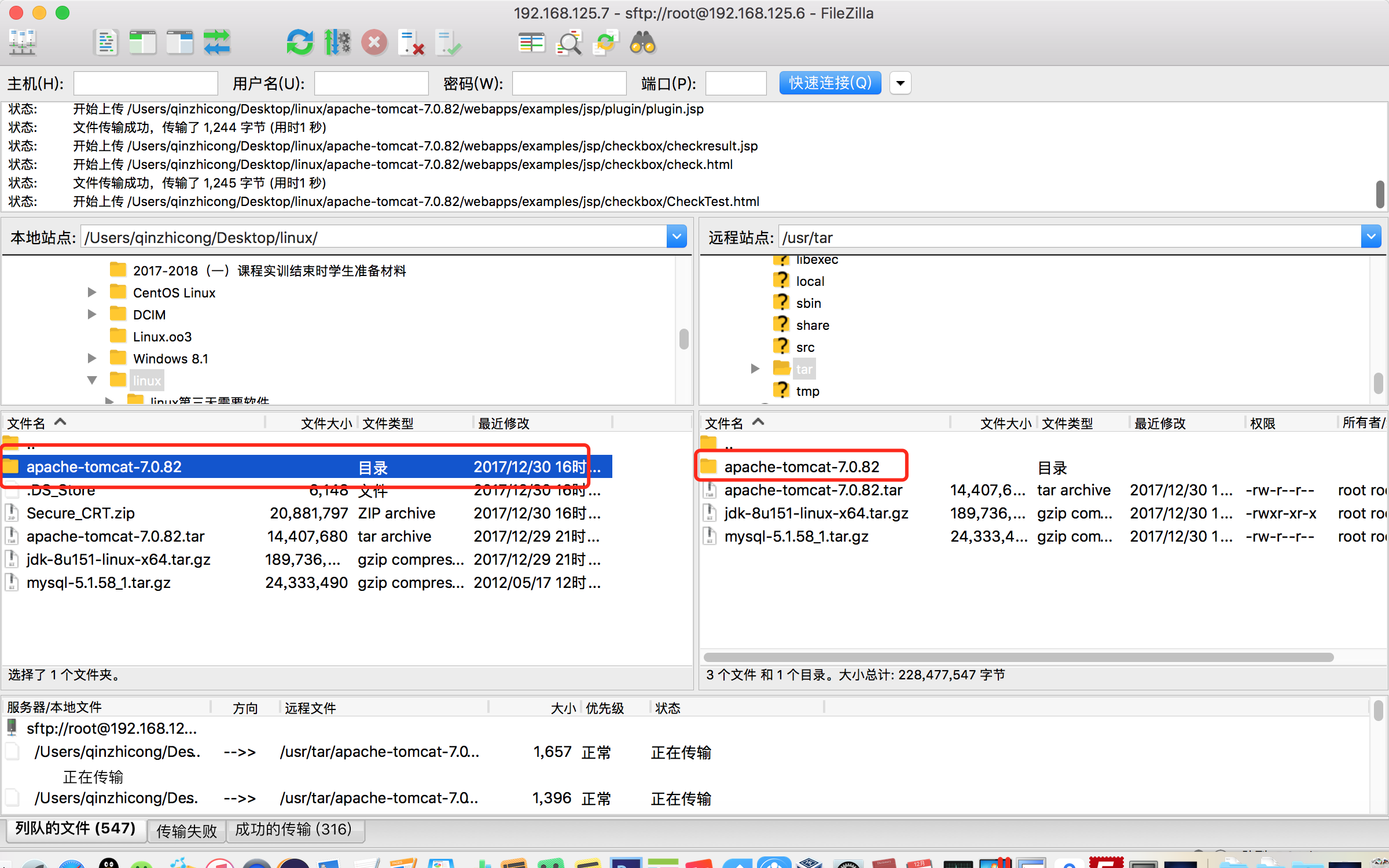
2.1、Tomcat的安装
2.1.1、将/usr/tar路径下的tomcat移动到/usr/local/tomcat7中
命令:mv /tomcat路径 /新路径
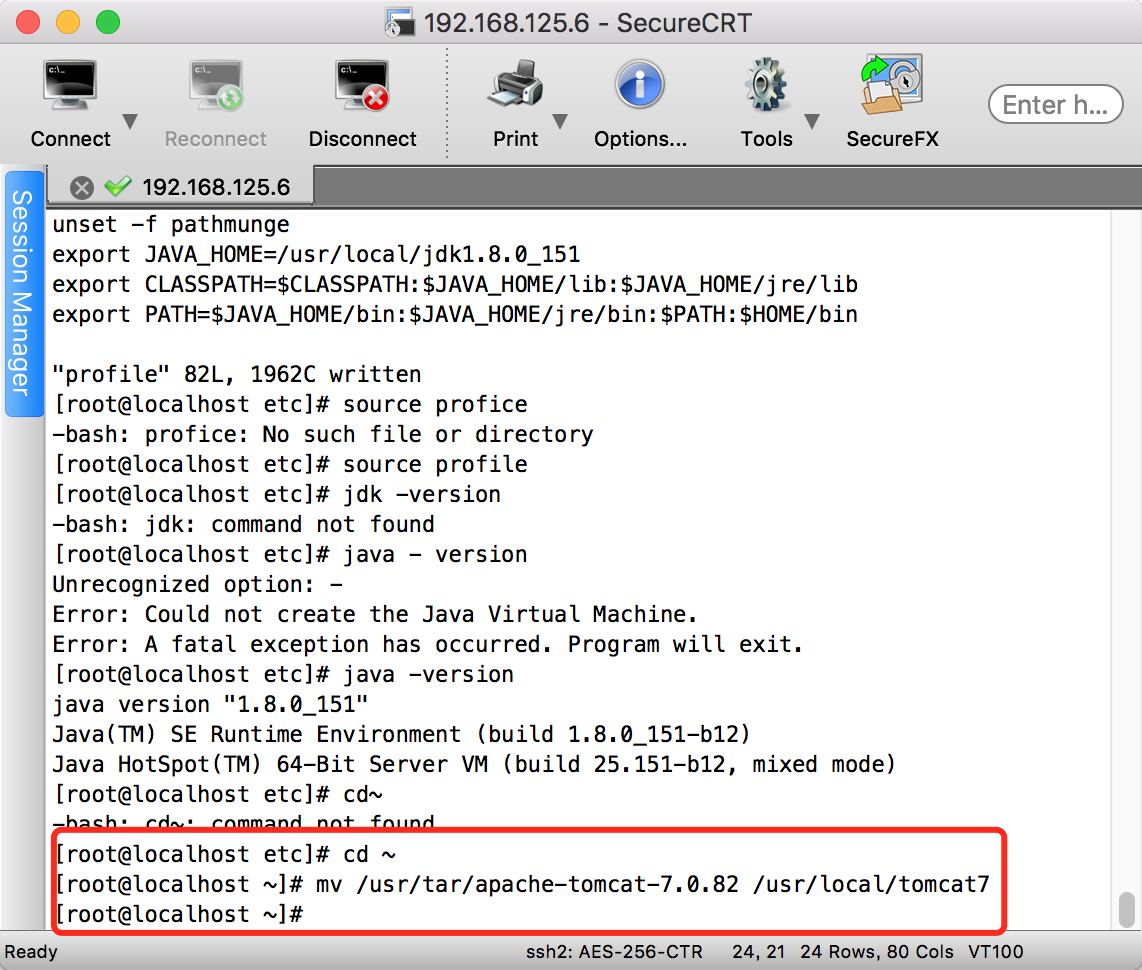
2.1.2、添加jdk支持
进入tomcat文件夹中的bin文件夹,编辑setclasspath.sh
在末尾加入如下两行即可完成tomcat环境变量的配置
export JAVA_HOME=/usr/local/jdk1.8.0_151
export JRE_HOME=/usr/local/jdk1.8.0_151/jre
2.1.2、切换到tomcat的bin目录
命令:cd /usr/local/tomcat7/bin

2.1.3、启动Tomcat
#在bin目录下 执行该命令
chmod u+x *.sh
命令:./startup.sh
停止命令:./shutdown.sh
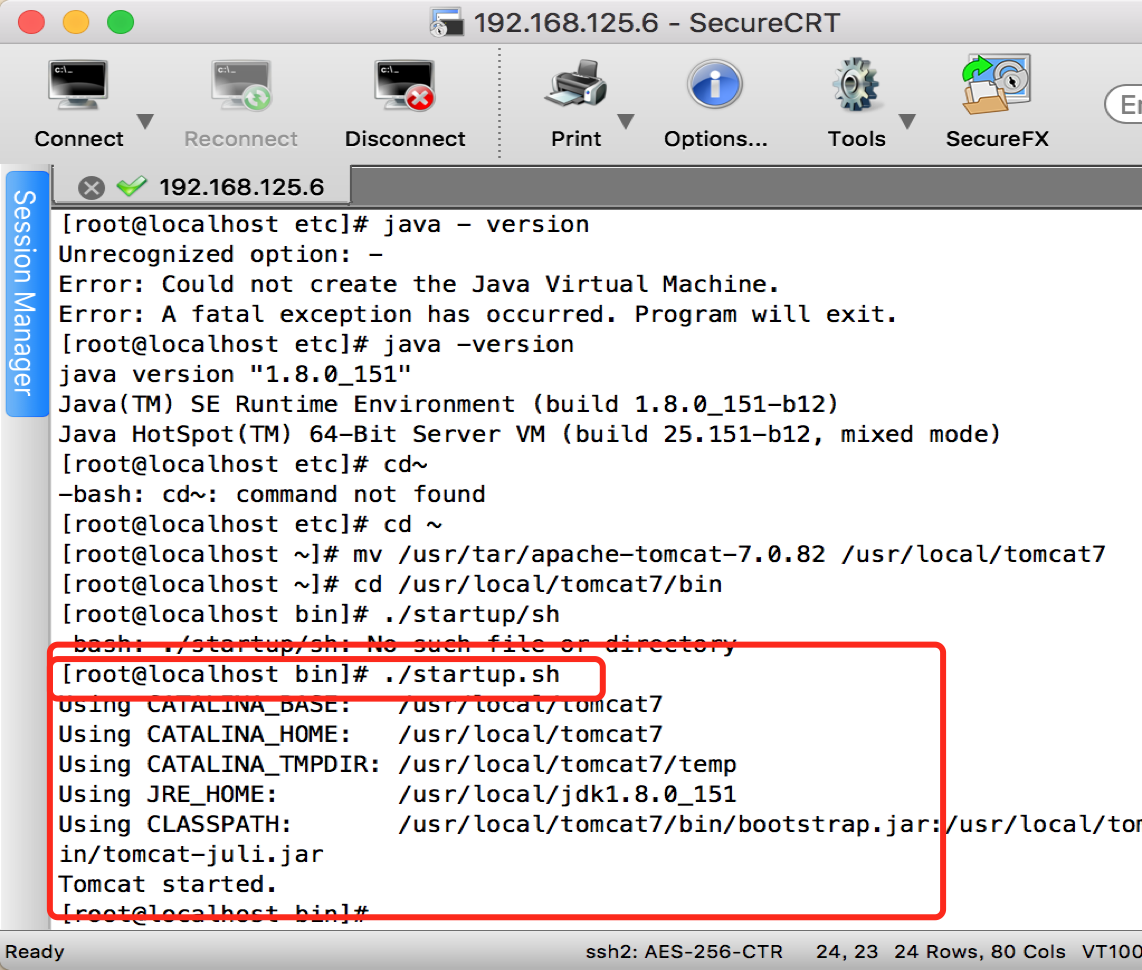
出现以下信息说明tomcat启动成功,但是此时还无法在浏览器中访问linux的tomcat服务器,原因是8080端口没有在防火墙里开放
2.2、开发8080端口
请参考这篇我写的博文:Linux:centos7防火墙开放端口
打开浏览器,地址栏访问linux服务器的tomcat,例如:输入 http://192.168.125.6:8080/
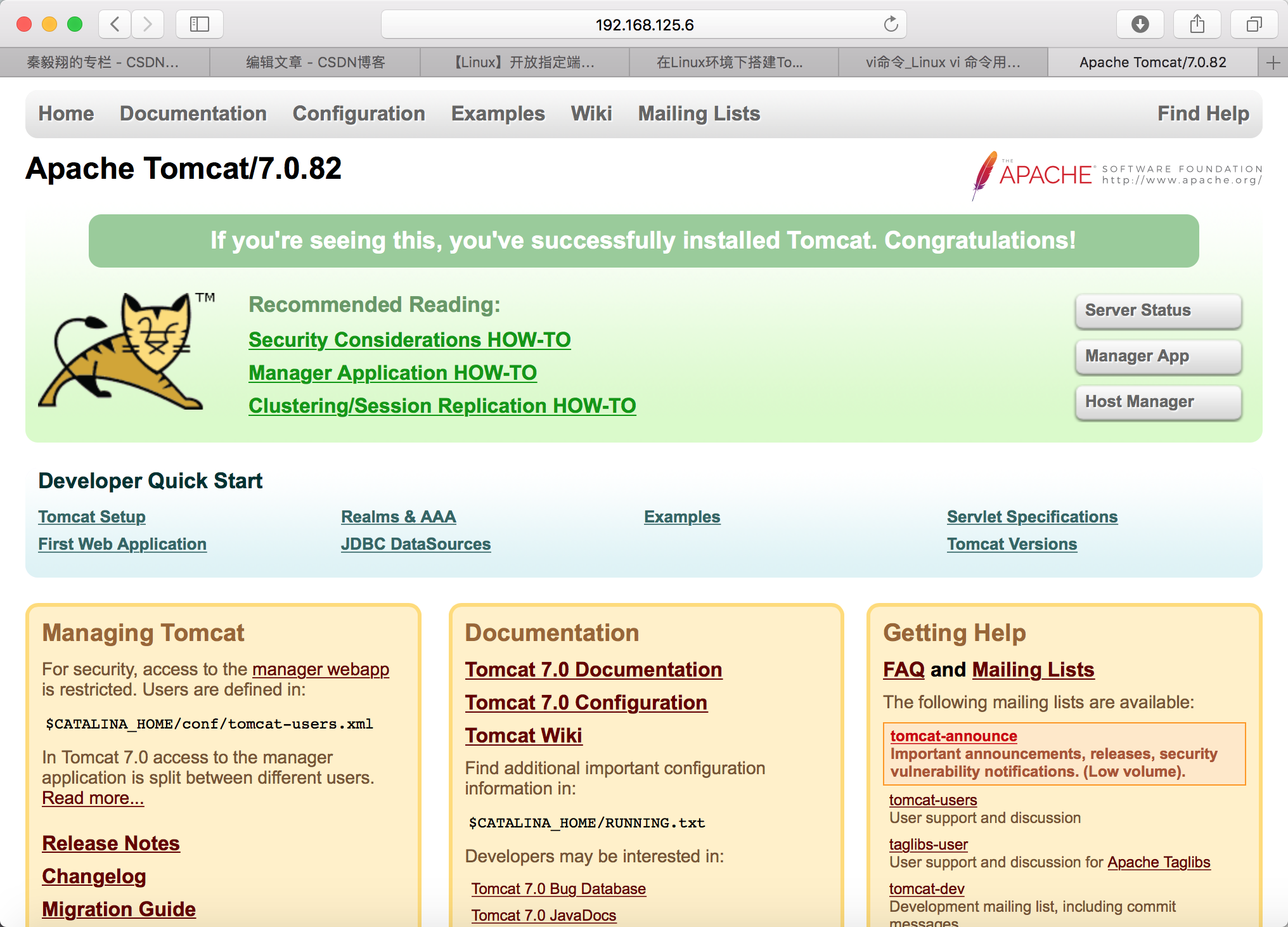
出现以上信息,说明tomcat完全配置完成
2.3、查看tomcat进程
ps -ef | grep tomcat
杀死进程
kill -9 进程名称








 本文指导如何在Linux服务器上正确安装Tomcat,包括在本地解压、配置环境变量、启动与停止、开放8080端口,以及查看和管理Tomcat进程。特别强调了解压步骤对后续操作的重要性。
本文指导如何在Linux服务器上正确安装Tomcat,包括在本地解压、配置环境变量、启动与停止、开放8080端口,以及查看和管理Tomcat进程。特别强调了解压步骤对后续操作的重要性。

















 3021
3021

 被折叠的 条评论
为什么被折叠?
被折叠的 条评论
为什么被折叠?










